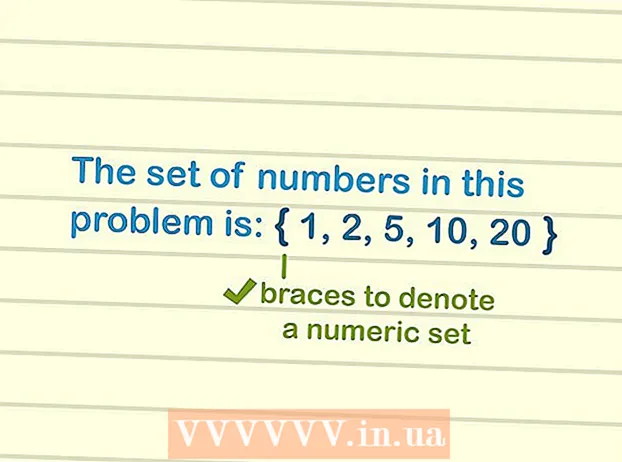Autora:
Roger Morrison
Data De La Creació:
23 Setembre 2021
Data D’Actualització:
1 Juliol 2024

Content
La roda de la pizza. La pilota de platja. La roda giratòria de la mort. El que vulgueu anomenar, la bola de color arc de Sant Martí que apareix a la pantalla del Mac i es nega a marxar és un mal auguri que el vostre ordinador s'hagi estavellat. Apple ofereix diverses maneres de descongelar un equip Mac congelat.
Per trepitjar
Part 1 de 2: Tornar a funcionar el Mac
 Força el tancament d'un programa bloquejat. Si un programa s'ha bloquejat, però l'ordinador continua responent, podeu forçar el programa a sortir i continuar utilitzant l'ordinador. Hi ha diverses maneres d'aturar un programa bloquejat:
Força el tancament d'un programa bloquejat. Si un programa s'ha bloquejat, però l'ordinador continua responent, podeu forçar el programa a sortir i continuar utilitzant l'ordinador. Hi ha diverses maneres d'aturar un programa bloquejat: - Feu clic a l'escriptori o a qualsevol altra finestra oberta per centrar-vos en l'aplicació bloquejada. Feu clic al menú Apple i seleccioneu "Força la sortida". Ressalteu el programa bloquejat i feu clic a "Força a sortir" per tancar-lo.
- Premeu ⌘ Ordre+⌥ Opció+Esc per obrir el menú Força de sortida. Seleccioneu el programa bloquejat i feu clic a "Força a sortir".
- Feu la prova ⌥ Opció botó premut iCtrl-Feu clic a la icona de l'aplicació al Dock. Seleccioneu "Força de sortida" al menú.
 Reinicieu l'ordinador Mac bloquejat. Si el vostre sistema no respon o si no podeu accedir a cap dels menús "Força la sortida", podeu obligar l'ordinador a reiniciar-se. Hi ha diverses maneres de fer-ho fins i tot si no podeu moure el cursor del ratolí.
Reinicieu l'ordinador Mac bloquejat. Si el vostre sistema no respon o si no podeu accedir a cap dels menús "Força la sortida", podeu obligar l'ordinador a reiniciar-se. Hi ha diverses maneres de fer-ho fins i tot si no podeu moure el cursor del ratolí. - Premeu ⌘ Ordre+Ctrl+⏏ Expulsa per forçar l'ordinador a reiniciar-se. La prova ⏏ Expulsa es troba a l'extrem superior dret del teclat. És possible que els MacBooks més recents no en tinguin ⏏ Expulsa-prova.
- Si l'ordre del teclat no funciona o no en teniu cap ⏏ Expulsapremeu el botó d’engegada durant uns cinc segons per apagar l’ordinador. La tecla d’engegada es troba a l’extrem superior dret dels teclats del MacBook o a la part posterior dels iMacs i altres ordinadors de sobretaula.
Part 2 de 2: determinar la causa
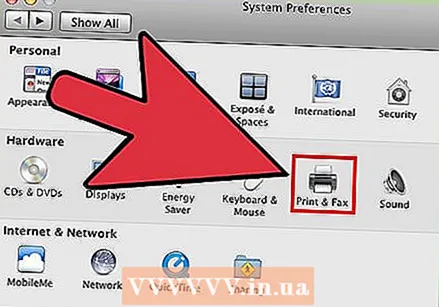 Determineu si el problema és amb un programa o amb el vostre sistema. Si l’error només es produeix quan s’executa un programa específic, és molt probable que el programa causi el problema. Si la congelació es produeix a l'atzar o quan es realitzen tasques diàries a l'ordinador, probablement hi hagi un problema amb el sistema operatiu. Si l'ordinador es bloqueja quan s'utilitza un dispositiu perifèric, com ara una impressora o una memòria USB, aquest dispositiu podria ser el problema. Tenir una idea general de la causa pot ajudar a resoldre el problema.
Determineu si el problema és amb un programa o amb el vostre sistema. Si l’error només es produeix quan s’executa un programa específic, és molt probable que el programa causi el problema. Si la congelació es produeix a l'atzar o quan es realitzen tasques diàries a l'ordinador, probablement hi hagi un problema amb el sistema operatiu. Si l'ordinador es bloqueja quan s'utilitza un dispositiu perifèric, com ara una impressora o una memòria USB, aquest dispositiu podria ser el problema. Tenir una idea general de la causa pot ajudar a resoldre el problema. 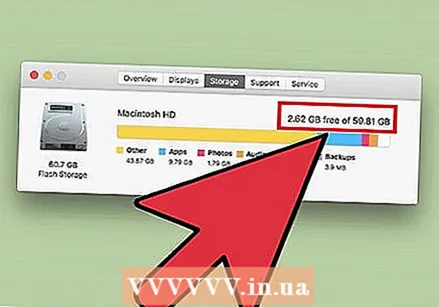 Consulteu el vostre espai lliure. Si el disc d’inici es queda sense espai lliure, és possible que el sistema sigui inestable. El disc d’inici (el disc que conté els fitxers del sistema operatiu) hauria de tenir, com a mínim, 10 GB d’espai lliure. Si en teniu menys, es poden produir errors.
Consulteu el vostre espai lliure. Si el disc d’inici es queda sense espai lliure, és possible que el sistema sigui inestable. El disc d’inici (el disc que conté els fitxers del sistema operatiu) hauria de tenir, com a mínim, 10 GB d’espai lliure. Si en teniu menys, es poden produir errors. - La forma més ràpida de comprovar l’espai disponible és fer clic al menú Apple i seleccionar "Quant a aquest Mac". Feu clic a la pestanya "Emmagatzematge" per veure l'espai utilitzat i disponible.Si teniu menys de 10 GB d'espai lliure, suprimiu alguns fitxers o programes que ja no necessiteu.
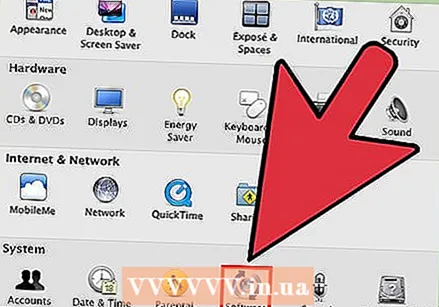 Actualitzeu els programes i el sistema operatiu. L'error pot ser un error conegut que s'ha resolt amb una versió més recent del programa o del sistema operatiu OS X. L’actualització del programari pot solucionar el problema que teniu.
Actualitzeu els programes i el sistema operatiu. L'error pot ser un error conegut que s'ha resolt amb una versió més recent del programa o del sistema operatiu OS X. L’actualització del programari pot solucionar el problema que teniu. - Feu clic al menú Apple i seleccioneu "Actualització de programari". Baixeu-vos i instal·leu les actualitzacions disponibles. Aquesta eina troba i instal·la actualitzacions del vostre sistema operatiu i de tots els programes instal·lats a través del Mac App Store.
- Actualitzeu els programes des de fora de l'App Store per separat. Si heu instal·lat programes des de fora de l'App Store, haureu d'executar l'eina d'actualització de cada programa o descarregar la versió més recent del lloc web i instal·lar-la.
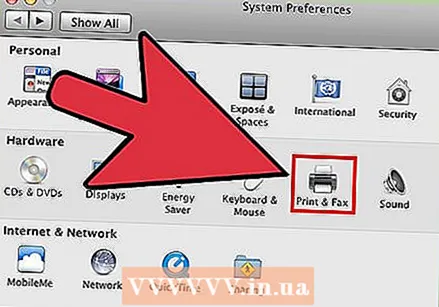 Desconnecteu tots els perifèrics. De vegades, un problema amb un dispositiu pot fer que l’ordinador es congeli. Desconnecteu tots els perifèrics, incloses les impressores, els escàners i els discs durs externs o la memòria USB.
Desconnecteu tots els perifèrics. De vegades, un problema amb un dispositiu pot fer que l’ordinador es congeli. Desconnecteu tots els perifèrics, incloses les impressores, els escàners i els discs durs externs o la memòria USB. - Connecteu els dispositius d’un en un i proveu cada dispositiu per veure si s’enganxa. Això us pot ajudar a determinar quin dispositiu causa problemes.
- Si heu trobat un dispositiu específic que provoca la congelació del vostre ordinador, comproveu en línia si altres usuaris han tingut el mateix problema amb el dispositiu i si el fabricant ha trobat una solució.
 Executeu un arrencada segura. Si cap dels passos anteriors no va ajudar a resoldre el problema de congelació, un arrencada segura us pot ajudar. Això només carrega els fitxers essencials que necessita OS X i executa automàticament diversos scripts de resolució de problemes.
Executeu un arrencada segura. Si cap dels passos anteriors no va ajudar a resoldre el problema de congelació, un arrencada segura us pot ajudar. Això només carrega els fitxers essencials que necessita OS X i executa automàticament diversos scripts de resolució de problemes. - Per iniciar un arrencada segura, reinicieu el Mac i manteniu premuda la tecla ⇧ Canvi tan aviat com sentiu la campanada d’inici. Això carregarà el mode d'arrencada segura. Si el vostre Mac es reinicia automàticament des de l’arrencada segura, probablement intenti solucionar un problema amb la unitat d’arrencada.
- Si l’ordinador no penja en mode d’arrencada segura, reinicieu l’ordinador amb normalitat per veure si el problema es resol durant l’arrencada segura.
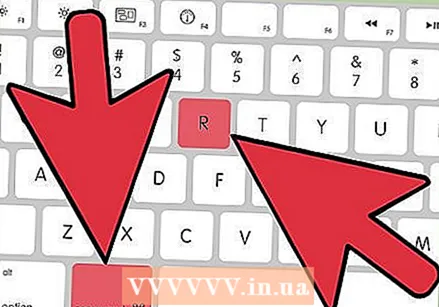 Repareu el disc d’inici en mode de recuperació. Si hi ha un problema amb el disc d’inici, és possible que pugueu solucionar-lo mitjançant la utilitat de disc en mode de recuperació.
Repareu el disc d’inici en mode de recuperació. Si hi ha un problema amb el disc d’inici, és possible que pugueu solucionar-lo mitjançant la utilitat de disc en mode de recuperació. - Reinicieu l'ordinador i mantingueu premut ⌘ Ordre+R. premut durant l'inici.
- Seleccioneu "Recuperació HD" (segons la versió) al menú que apareix.
- Seleccioneu l'opció "Utilitat de disc".
- Seleccioneu la unitat que voleu comprovar si hi ha errors i feu clic a la pestanya "Reparació" o "Primers auxilis".
- Feu clic a "Repara disc" per començar a analitzar els problemes. Si es troba algun problema, la utilitat de disc intentarà solucionar-los automàticament. Això pot trigar una estona.